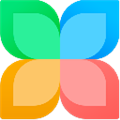应用简介
360软件管家电脑版是一款一站式的软件下载、安装平台,它是从360安全卫士中提取出来的工具,此版本最大特点是可以不用下载360安全卫士也可以正常使用360软件管家,其中软件宝库收录的每款软件都经过人工安装验证,通过卡巴、NOD32、360杀毒等国内外知名杀软的联合查杀,确保无毒、无木马,用户尽可放心下载。

360软件管家可以第一时间提醒用户下载升级软件的最新版本,从而大大节省用户自行下载、更新软件的时间,其中软件内置的强力卸载功能还能帮用户彻底清扫软件的残留信息,极大降低了电脑空间占用,而开机加速功能不仅能够为用户清晰展现出全部开机启动程序,而且对于每款软件是否开机启动都给出了专业的建议与评分,用户可自行设置加快开机速度,可谓是用户在装机时最佳选择了!

【功能特色】
1、【装机必备】
由360工作人员精心检测、并由网友评选得出,这些软件具有很大的用处,比如经典的FlashPlayer就是用户在装机时的必备软件,如果没有安装此软件,则无法观看网络视频,不能玩在线游戏。

2、【软件宝库】
由软件厂商主动向360安全基地提交的软件,经工作人员审阅后发布,这些软件在更新时,360用户可以在“升级”栏目中第一时间将其更新到最新版本。

3、【软件升级】
它可以帮助用户将电脑中的软件升级到最新版本,具有一键全选升级的功能,用户在设定目录后可主动装置,合适多个软件无人看守安装。

4、【软件卸载】
卸载当前电脑上的软件,能够强力卸载,清除软件残留的注册表与残留物,往往一些常见的杀毒软件、大型软件手动卸载时都不能对其彻底卸载清理,剩下的文件可能会导致占用过多的磁盘空间,那么这个功能就可以将这类残留物进行删除。

【怎么关闭自动更新】
1、首先打开360软件管家,进入到主界面,如下图所示:

2、点击右上角的设置图标,在设置的下拉菜单,点击“设置”选项,如下图所示:

3、之后将会限制弹出设置对话框,如下图所示:

4、点击上方的“安装升级”面板选项,现在可以看到下面有个“开启智能升级提醒”现在是勾选的,进行取消勾选的设置,并且点击“确定”即可完成设置,如下图所示:

【如何卸载软件】
1、首先需要先进入到360软件管家的主界面,大家在卸载删除软件前,最好是先对“卸载设置”进行自定义的调整,从而帮助用户在卸载软件时,将软件中的所有注册表与残留信息进行完整的删除,直接在右上角找到“菜单”选项,点击之后将会出现下拉功能栏目,选择其中的“设置”选项进行设置,如下图所示:

2、弹出设置界面后,将卸载设置中红框标注内的两个选项进行勾选,“一键卸载功能”可以帮助用户节省卸载所需的时间,“卸载后强力清扫功能”可以使软件卸载完成之后删除残留的注册表与痕迹,从而节省更大的硬盘空间,当然其他功能选项用户也可以根据自己的实际情况进行调整,卸载设置完成后,接下来就是正式开始卸载软件了,如下图所示:

3、360软件管家的上方有不同的栏目可供选择,其中的“卸载”栏目就是今天所说的重点,进入此功能后大家可以看到每个软件的评分、占用空间大小、安装时间与使用频率,如果你想要将软件进行批量卸载,只需要勾选多个软件前的空格,之后点击下方的“一键卸载”选项即可卸载;如果你想要单独卸载某个软件,也可以点击右边的“卸载”或“一键卸载”选项进行卸载,如下图所示:

4、在卸载完成后,将会看到卸载完成的提示,每个软件节省的占用空间也会呈现在大家面前,删除软件就是这么简单,如下图所示:

【电脑软件强力卸载工具】
现代社会,办公都是用电脑,电脑中的软件数量那是蹭蹭往上涨,相信很多人都遇到过安装的软件卸载不了或者总是卸载不干净的情况,虽然360软件管家独立版中的软件卸载功能已经非常强大了,但某些软件是没有自带卸载程序的,所以360软件管家也就不能成功检测出来,这时候软件强力卸载工具就派得上用途了,它们可以让你更加放心的安装不同的软件,最大程度的体验每个软件的优点与缺点,小伙伴们再也不同担心某些顽固软件不能清除的烦恼了呢!只需要点击下方的链接即可一键下载。

【软件净化怎么关闭】
1、软件净化功能可以帮助用户将软件中的捆绑软件、弹窗广告、开机自启等内容进行净化,从而还你一个“干净整洁”的软件,如果你想要将软件净化功能进行关闭,第一个办法是可以在软件的安装过程中进行手动关闭的,下面小编就为大家进行演示,随意选择一个软件进行安装,选择安装目录后点击继续安装,如下图所示:

2、大家可以看到,360软件管家是自动进行软件净化的,一般情况下是不需要关闭的,如果你想要关闭此功能,则可以点击红框标注内的“取消本次净化”选项,如下图所示:

3、除了以上在软件的安装过程中进行手动关闭,大家还可以在设置中进行设置,从而让你一劳永逸,永久关闭此净化功能,在右上方的菜单中找到“设置”选项即可,如下图所示:

4、弹出设置的窗口界面后,在上方的栏目中找到“安装升级”,只需要关闭下方红框中的“开启纯净安装、纯净升级功能”与“开启软件安装完成后自动净化功能”两个选项即可完全关闭软件净化功能,在之后使用360软件管家进行软件安装的过程中,就再也不会进行软件的净化了,如下图所示:

【怎么清理垃圾】
1、软件在安装完成之后,如果没有经过设置,将会自动存放一段时间在软件的安装目录中,如果你想要直接在打开已安装的软件目录,只需要在上方的卸载栏目中找到想要删除的软件安装包,右键点击“打开安装目录”选项即可,如下图所示:

2、打开安装目录后,将会自动弹出软件的存放路径,用户只需要选择安装包进行删除清理即可,如果你是使用360软件管家进行软件安装的,则会统一将安装包与软件放置在一起,如果你是在网上自己寻找并下载的软件,那么此方法将不适用,如下图所示:

3、除了上面所说的直接在软件安装路径清理安装包,大家也可以通过设置的来达到自动清理安装包的目的,在右上角的菜单中找到“设置”选项,进入到设置的界面,如下图所示:

4、有多个可选择的设置栏目,在“其他设置”栏中找到安装包清理功能,除了软件默认的“下载一周后自动清理”选项,大家也可以选择软件“安装完成后自动清理”功能,从而避免出现多个安装包占用过多电脑空间的情况,如下图所示:

【系统垃圾清理工具】
360软件管家独立版是一款非常全面的软件,基本上包罗了用户所需要的所有软件安装、升级、清理功能,之前也已经说了,电脑就如果房间一般,房间定期清理才会洁净如新,系统也一样,定期清理才会使用顺畅,况且拥有360软件管家后大家难免会下载各种不同的软件,久而久之也会导致系统垃圾堆积的情况发生,虽然360软件管家可以帮助用户删除软件的安装包,但唯独缺少了清理系统垃圾的功能,小编了解到有些小伙伴们还在寻找可以帮助你清理系统垃圾的工具,那么我就为大家再推荐几款更加好用清理软件吧,相信和360软件管家搭配使用起来绝对可以让你如虎添翼!
【怎么把软件加入黑名单】
1、首先需要先打开360软件管家这款软件,进入到主界面,如下图所示:

2、点击右上方的“卸载”面板选项,在其中可以看到当前电脑中可卸载的软件,将会显示出各个软件的软件评分、占用空间大小、安装时间以及使用频率,用户可以在当前的界面找到不想使用的软件,在软件左边的方框勾选起来,之后点击右方的“卸载”选项,如下图所示:

3、在这里以任意一个软件为例子,点击卸载之后将会显示正在卸载软件,之后将会弹出软件的卸载界面,如下图所示:

4、之后只需要一直选择“确认卸载”即可完成卸载,对于处在系统盘之中的软件,360软件管家将会提示需要进入到控制面板中的卸载程序界面进行卸载,在这里就不再赘述了,如下图所示:

5、重点的来了,对于评分较差的软件,软件管家将会在软件卸载完成的右方,也就是操作一栏的下方显示出“添加黑名单”的选项,用户可以将此软件添加到黑名单,避免软件自动重新装回自己的电脑,影响使用体验,如下图所示:

6、添加黑名单之后,用户可以在上方点击查看黑名单,看到一共有哪几款软件被加入黑名单了,如果想取消被添加黑名单的软件,就点击右方的“解除”选项,如下图所示:

【奇虎360软件】
奇虎360根据各个用户的需求推出了360安全卫士、360杀毒、360浏览器等几十款电脑PC端产品,深受广大用户喜爱,像上面介绍的360软件管家就是从360安全卫士中提取出来的,相信和360软件管家软件搭配使用起来更是可以让你如虎添翼,今天小编就为大家整理出了一些常用的360电脑软件,通过下面这个表格给大家展示更多360系列电脑端产品,点击下方的链接即可一键下载!

【更新内容】
1、优化设置选项,避免各种提醒骚扰;
2、设置默认下载目录为:D:\360Downloads\Software;
3、设置默认安装目录为:C:\Program Files & C:\Program Files (x86)(64位系统);
4、禁止创建“创建桌面快捷方式”弹窗;
5、禁用左上角“登录”按钮点击事件;
6、禁用右上角“抽奖”按钮点击事件;
7、禁用左下角“游戏中心”按钮点击事件;
8、禁用左下角“手机助手”按钮点击事件;
9、卸载过程自动检测360软件管家下载目录并提示是否删除操作提示窗口;
10、支持静默安装: /Verysilent 完全静默安装